विषयसूची
Microsoft Excel में, VLOOKUP सबसे लोकप्रिय विषयों में से एक है जो आपको इंटरनेट पर मिलेगा। अगर मैं गलत नहीं हूं, तो आप एक्सेल में वीलुकअप फॉर्मूला के बारे में इसकी कार्यक्षमता, उपयोग, फायदे आदि के बारे में पहले से ही कई लेख देख चुके हैं। यदि मैं शुरू करता हूं, तो मैं वीलुकअप<के विभिन्न पहलुओं पर चर्चा कर सकता हूं। 2>। लेकिन, इस ट्यूटोरियल में, मैं केवल VLOOKUP कॉलम इंडेक्स नंबर और उसके तथ्यों पर चर्चा करूंगा। यह उपयुक्त उदाहरणों और उचित दृष्टांतों के साथ प्रासंगिक होगा। इसलिए, हमारे साथ बने रहें।
अभ्यास कार्यपुस्तिका डाउनलोड करें
निम्नलिखित अभ्यास कार्यपुस्तिका डाउनलोड करें।
VLOOKUP Col_Index_Num.xlsx
अन्य कार्यपुस्तिका. एक्सेल में वीलुकअप फॉर्मूला। मुझे उम्मीद है कि आप इस फ़ंक्शन और इसके उपयोग को याद कर सकते हैं। यदि आप पहले से ही इस फ़ंक्शन के बारे में सबकुछ याद रखते हैं तो आप इसे छोड़ सकते हैं।
अब, एक्सेल VLOOKUP फ़ंक्शन किसी दी गई तालिका के सबसे बाएं कॉलम में प्रस्तुत मान के लिए झांकता है और तालिका में एक मान उत्पन्न करता है। परिभाषित कॉलम से सटीक पंक्ति।
यहाँ संक्षेप में तर्कों पर चर्चा करते हैं।
- lookup_value: आवश्यक । वह जो मान खोजता है वह वर्णित तालिका के सबसे बाएँ कॉलम में है। यह एकल मान हो सकता है समारोह। स्क्रीनशॉट पर एक नज़र डालें:
यह पहली वर्कबुक है। हमारे पास यहां हमारा डेटा है " वास्तविक " शीट:
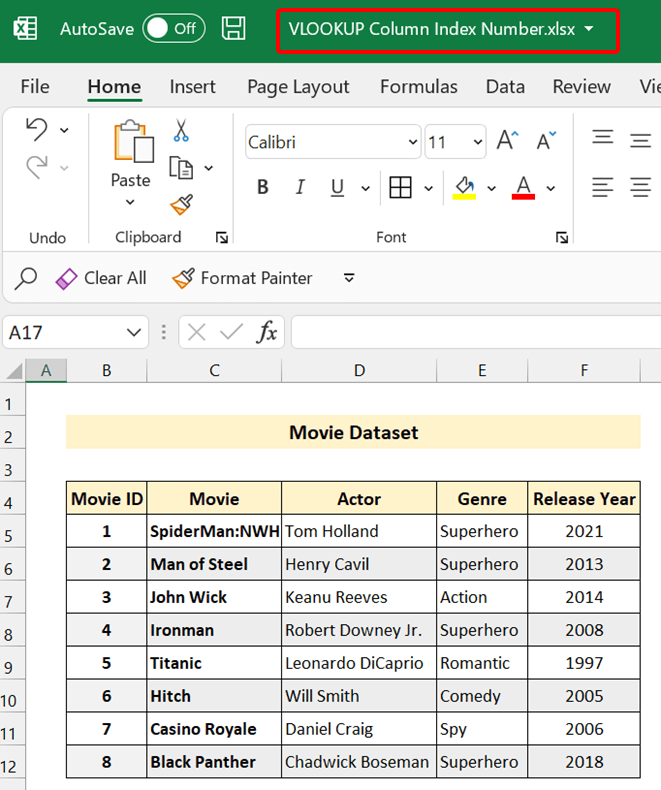
यह दूसरी कार्यपुस्तिका है। मान हम " डेटा " शीट में दिखाएंगे।
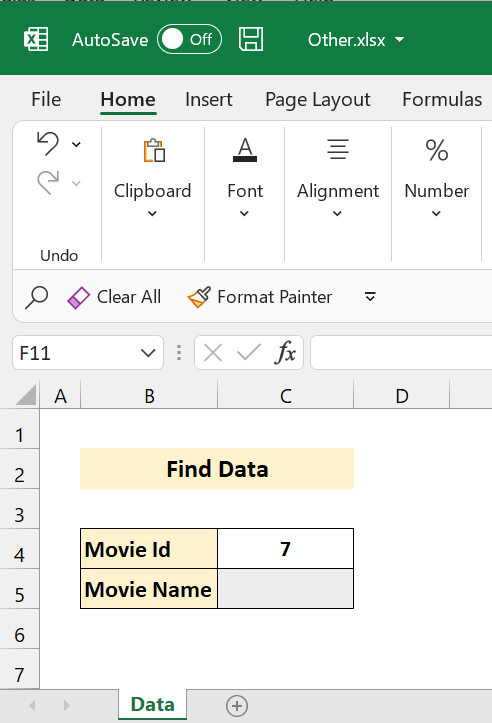
पिछले वाले की तरह, सेल C5<2 में निम्न सूत्र टाइप करें> " Other.xlsx" वर्कबुक:
<से " डेटा " शीट का 0>=VLOOKUP(C4,'[VLOOKUP Column Index Number.xlsx]Actual'!B4:F12,2,FALSE)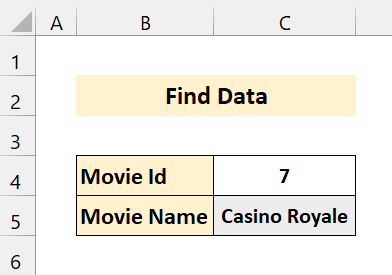
जैसा कि आप देख सकते हैं, यह डेटासेट से एक सटीक मिलान लौटाता है।
यदि आप मुख्य कार्यपुस्तिका को बंद करते हैं जहां आपकी तालिका सरणी है, तो सूत्र निम्न जैसा दिखाई देगा :
=VLOOKUP(C4,'D:\SOFTEKO\75- vlookup column index number\[VLOOKUP Column Index Number.xlsx]Actual'!B4:F12,2,FALSE)निम्नलिखित स्क्रीनशॉट आपके लिए इसे तोड़ देगा:
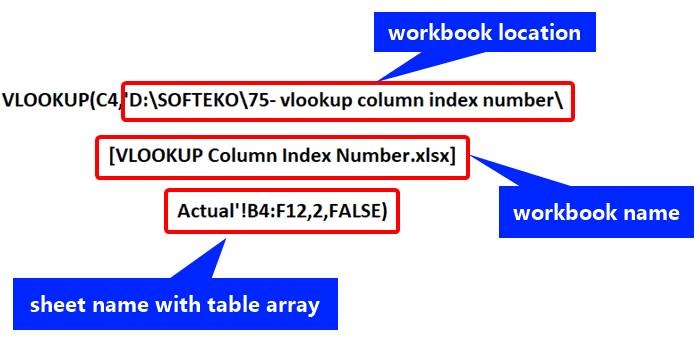
💬 याद रखने योग्य बातें
✎ VLOOKUP सही दिशा में मूल्य खोजता है।
✎ सटीक परिणाम प्राप्त करने के लिए, एक मान्य कॉलम इंडेक्स नंबर प्रदान करें . कॉलम अनुक्रमणिका संख्या तालिका सरणी कॉलम संख्या से अधिक नहीं होनी चाहिए।
✎ यदि आप एक ही वर्कशीट या अन्य वर्कशीट से डेटा दे रहे हैं लेकिन सटीक वर्कबुक से डेटा दे रहे हैं तो आपको टेबल सरणी श्रेणी को लॉक करना चाहिए। .
निष्कर्ष
समाप्त करने के लिए, मुझे उम्मीद है कि इस ट्यूटोरियल ने आपको VLOOKUP Excel में कॉलम इंडेक्स नंबर के बारे में उपयोगी जानकारी प्रदान की है। हम अनुशंसा करते हैं कि आप इन सभी निर्देशों को सीखें और अपने डेटासेट पर लागू करें। अभ्यास कार्यपुस्तिका डाउनलोड करें और इन्हें स्वयं आजमाएँ। साथ ही, टिप्पणी अनुभाग में प्रतिक्रिया देने के लिए स्वतंत्र महसूस करें। आपका कीमतीप्रतिक्रिया हमें इस तरह के ट्यूटोरियल बनाने के लिए प्रेरित करती है।
एक्सेल से संबंधित विभिन्न समस्याओं और समाधानों के लिए हमारी वेबसाइट Exceldemy.com को देखना न भूलें।
सीखते रहें नए तरीके और बढ़ते रहें!
या मानों की एक सरणी। - table_array: वह तालिका जहां वह सबसे बाएं कॉलम में lookup_value खोजेगी।
- col_index_num: आवश्यक। तालिका में वह कॉलम संख्या जिससे वह लौटेगा।
- [रेंज_लुकअप]: यह निर्धारित करता है कि लुकअप_वैल्यू के सटीक या आंशिक मिलान की आवश्यकता है या नहीं . तर्क में, 0 सटीक मिलान के लिए, 1 आंशिक मिलान के लिए। डिफ़ॉल्ट 1 (आंशिक मिलान) है।
निम्नलिखित उदाहरण पर एक नज़र डालें:
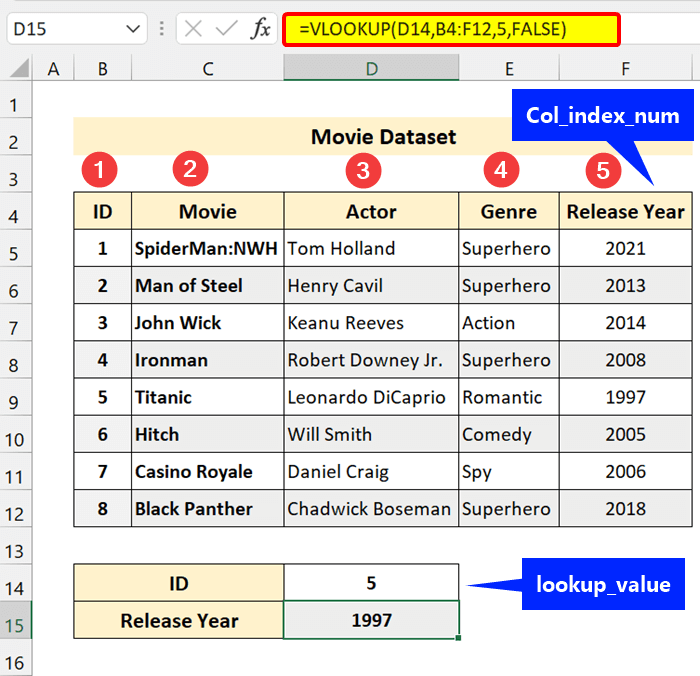
उदाहरण में, आप देख सकते हैं कि हमारे पास मूवी डेटासेट है। यहाँ, हमने डेटा निकालने के लिए VLOOKUP फ़ॉर्मूला का उपयोग किया।
इस VLOOKUP फ़ॉर्मूला में:
हमारा lookup_value है 5 जो कि आईडी है।
हमारी तालिका सरणी B4:F12
है रेंज लुकअप सटीक मिलान के लिए FALSE पर सेट है।
स्तंभ अनुक्रमणिका संख्या 5 है जो रिलीज़ वर्ष है।
मूल रूप से, हम VLOOKUP फ़ंक्शन को ID 5 के साथ तालिका सरणी खोजने के लिए कह रहे हैं। और यदि आपको वह मिल गया है, तो कॉलम <में प्रस्तुत मान दें 1>रिलीज़ वर्ष जिसका कॉलम इंडेक्स नंबर 5 है।
मुझे उम्मीद है कि अब आप समझ सकते हैं कि यह कैसे काम करता है।
और पढ़ें: एक्सेल में VLOOKUP के साथ रेंज लुकअप (5 उदाहरण)
6 चीजें जो आपको VLOOKUP के कॉलम इंडेक्स नंबर के बारे में जाननी चाहिए
क्योंकि इस लेख का विषय VLOOKUP के बारे में है स्तंभसूचकांक संख्या, हम आगामी अनुभागों में इस तर्क पर चर्चा करेंगे। कॉलम इंडेक्स नंबर एक महत्वपूर्ण चीज है। टेबल ऐरे से एक सही मान वापस करने के लिए, आपको इस कॉलम इंडेक्स नंबर के बारे में कुछ बातें पता होनी चाहिए। मुझे उम्मीद है कि आप इन सभी को पढ़ेंगे और अगली बार अपनी एक्सेल शीट पर लागू करेंगे।
1. कॉलम इंडेक्स नंबर क्या करता है?
अब, कॉलम इंडेक्स नंबर क्यों जरूरी है, और यह सूत्र में क्या करता है। आइए इसे पिछले उदाहरण से तोड़ते हैं।
फ़ॉर्मूला जिसका हम उपयोग कर रहे हैं:
=VLOOKUP(D14,B4:F12,5,FALSE)
हम रेंज लुकअप को इस पर सेट करते हैं सटीक मिलान के लिए गलत । टेबल, हम कुछ खोजना चाहते हैं। उस मान को खोजने के लिए, हमें VLOOKUP सूत्र में एक लुकअप मान प्रदान करना होगा। सबसे पहले, हमें वह लुकअप मान देना होगा जिसके द्वारा वह डेटा खोजेगा। हम यहां सेल रेफरेंस का इस्तेमाल कर रहे हैं।>फ़ंक्शन टेबल ऐरे की तलाश करेगा जहां से यह इन सभी को निष्पादित करेगा।
अब, VLOOKUP पहले टेबल ऐरे के सबसे बाएं कॉलम से लुकअप वैल्यू को लंबवत रूप से खोजेगा।
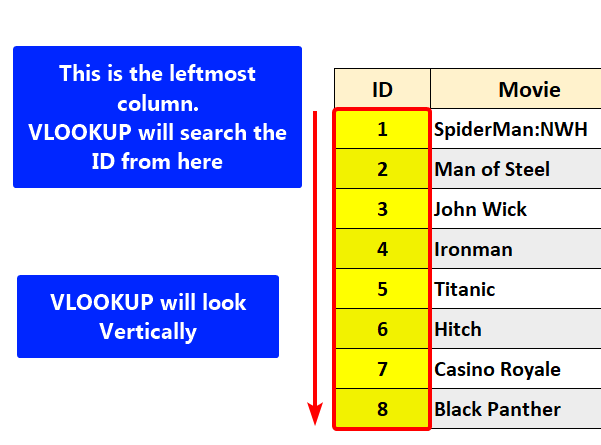
जैसा कि हम सेट करते हैं रेंज लुकअप आर्ग्युमेंट को FALSE के लिए एक सटीक मिलान खोजने के लिए, यह एक ढूंढेगा।
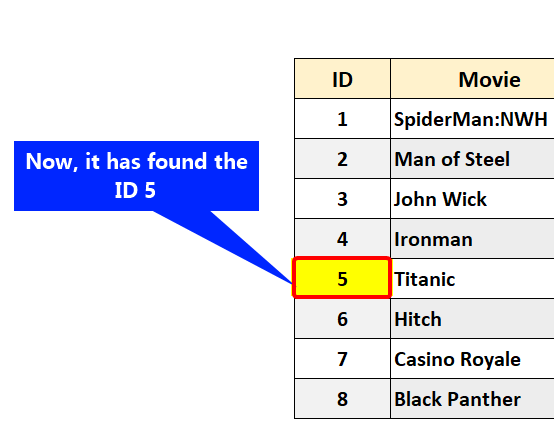
ब्रेकडाउन 3:टेबल ऐरे से कॉलम इंडेक्स नंबर देखें
अब, VLOOKUP फ़ंक्शन उस टेबल से कॉलम नंबर खोजने की कोशिश करेगा जिसका आपने तर्क में उल्लेख किया था।
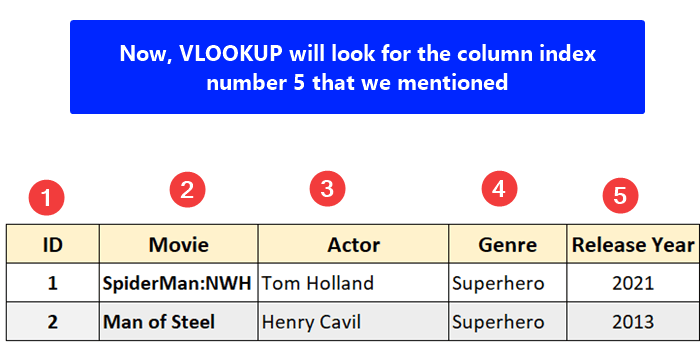
ब्रेकडाउन 4: VLOOKUP दिए गए कॉलम इंडेक्स नंबर में मान की तलाश करेगा
इच्छित कॉलम मिलने के बाद, VLOOKUP उस कॉलम में आपके मान की खोज करेगा जो आईडी 5 के साथ समान पंक्ति साझा करता है।
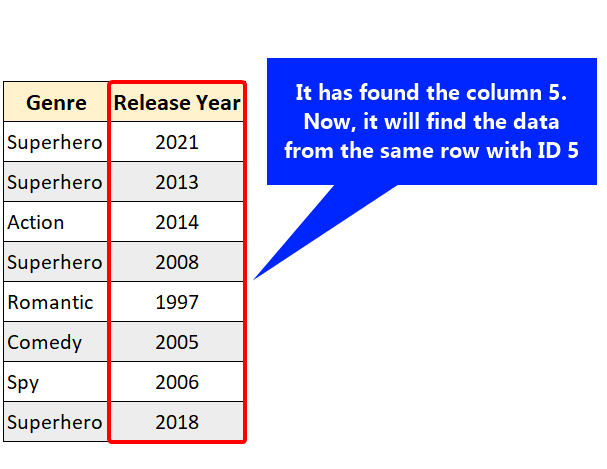
ब्रेकडाउन 6: रिटर्न वैल्यू
अंत में, यह रिलीज़ वर्ष को आईडी 5 के साथ खोजेगा।
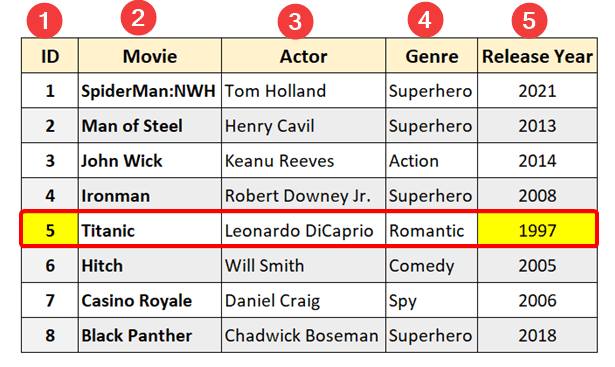
आप के रूप में देख सकते हैं, कॉलम इंडेक्स नंबर तालिका से अपना वांछित मान खोजने की कुंजी है। यदि आपने अपना कॉलम इंडेक्स नंबर गलत दिया है, तो यह आपको एक अलग मान देगा।
और पढ़ें: रेंज में लुकअप वैल्यू और एक्सेल में रिटर्न (5 आसान तरीके) <3
2. कॉलम इंडेक्स नंबर के आधार पर आउटपुट कैसे भिन्न होंगे?
अब, हमारा VLOOKUP फॉर्मूला अलग-अलग कॉलम इंडेक्स नंबरों के आधार पर एक अलग परिणाम देगा।
जब आप तालिका से वैकल्पिक परिणाम चाहते हैं, तो सुनिश्चित करें कि आप दे रहे हैं फ़ंक्शन में सटीक कॉलम इंडेक्स नंबर। इस कॉलम श्रेणी के आधार पर आपके आउटपुट अलग-अलग होंगे।
निम्नलिखित उदाहरण पर एक नज़र डालें:
फ़ॉर्मूला जिसका हम उपयोग कर रहे हैं:
=VLOOKUP(D14,B4:F12,3,FALSE)
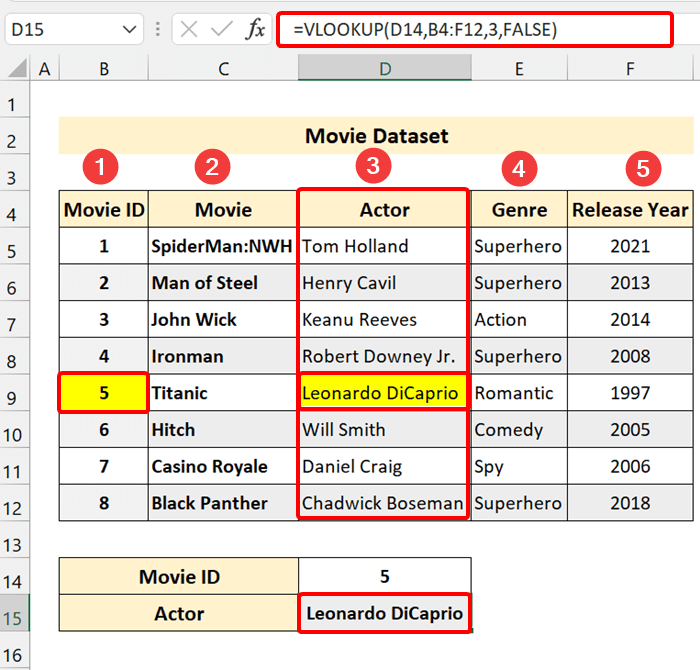
यहाँ, हमें मूवी आईडी 5 से अभिनेता का नाम चाहिए था। अब, हमारा अभिनेता स्तंभ तीसरा स्तंभ हैतालिका सरणी। इस कारण से, हमने 3 को VLOOKUP फॉर्मूला में कॉलम इंडेक्स नंबर के रूप में प्रदान किया। परिणामस्वरूप, हमारे फ़ंक्शन ने एक्सेल में रेंज से लेकर लुकअप (टेबल एरे) तक मूल्य प्राप्त किया।
और पढ़ें: एक्सेल में VLOOKUP के साथ दूसरा मिलान कैसे खोजें (2 सरल तरीके)
3. अगर हम गलत कॉलम इंडेक्स नंबर देते हैं तो क्या होता है?
अब, आप पूछ सकते हैं कि क्या होगा यदि हम एक्सेल वीलुकअप फंक्शन का उपयोग करके गलत कॉलम इंडेक्स नंबर देते हैं। जाहिर है, यह गलत मान लौटाएगा। यदि आपका वांछित परिणाम कॉलम आपके द्वारा दिए गए कॉलम इंडेक्स नंबर से मेल नहीं खाता है, तो आपको परिणाम नहीं मिलेगा।
बेहतर समझ के लिए निम्नलिखित उदाहरण पर एक नज़र डालें:
हम जिस सूत्र का उपयोग कर रहे हैं:
=VLOOKUP(D14,B4:F12,5,FALSE)
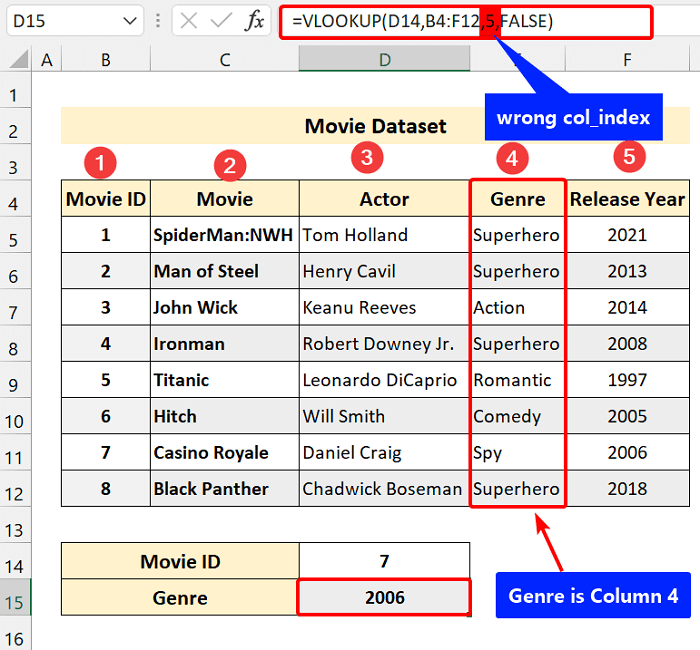
यहाँ, आप देख सकते हैं कि हम <1 चाहते थे मूवी आईडी 7 की>शैली । लेकिन, यह 2006 दिखा रहा है जो एक गलत उत्तर है।
क्योंकि हमने 5 को एक्सेल VLOOKUP फॉर्मूला में एक कॉलम इंडेक्स नंबर के रूप में प्रदान किया है . लेकिन शैली का कॉलम नंबर 4 है। इसलिए यह एक अलग परिणाम दे रहा है।
4. यदि हमारा कॉलम इंडेक्स सीमा से बाहर है तो क्या होगा?
यदि आपका कॉलम इंडेक्स नंबर दिए गए तालिका सरणी से सीमा से बाहर है, तो VLOOKUP फ़ंक्शन #REF! त्रुटि लौटाएगा। ऐसा इसलिए है क्योंकि आपकी तालिका सरणी में उतने कॉलम नहीं हैं।
आप इसे इससे समझ सकते हैंनिम्नलिखित उदाहरण:
फ़ॉर्मूला जिसका हम उपयोग कर रहे हैं:
=VLOOKUP(D14,B4:F12,6,FALSE)
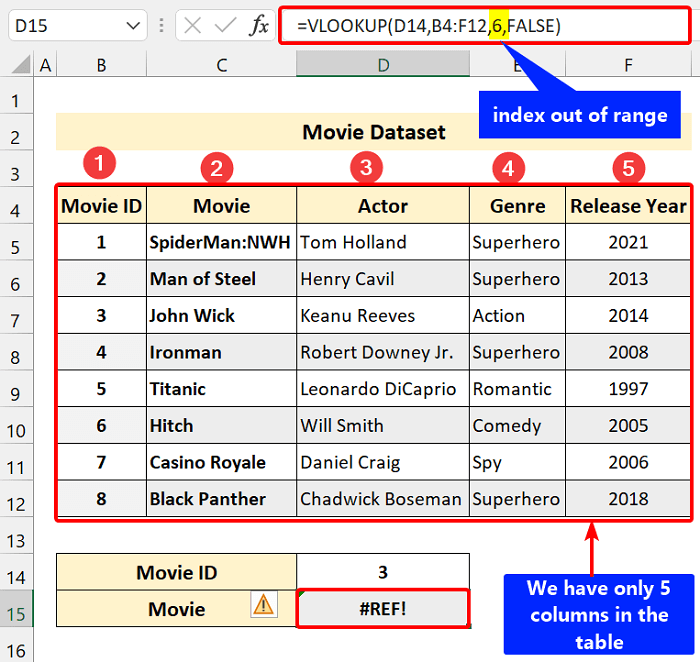
यहाँ, आप देख सकते हैं कि हमारा एक्सेल VLOOKUP फॉर्मूला एरर दिखा रहा है। ध्यान से देखें, हमारी तालिका सरणी B4:F12 है। इस श्रेणी में, हमारे पास केवल पाँच स्तंभ हैं। लेकिन, हमारे सूत्र में, हमने 6 को कॉल इंडेक्स तर्क में प्रदान किया। इसलिए यह कोई मान नहीं लौटा सका।
और पढ़ें: किसी श्रेणी के बीच आने वाले मान का पता लगाने के लिए VLOOKUP का उपयोग कैसे करें
5. कॉलम अनुक्रमणिका संख्या में वृद्धि VLOOKUP में COLUMN फ़ंक्शन
का उपयोग करके VLOOKUP फ़ॉर्मूला में, आप डायनामिक कॉलम इंडेक्स का उपयोग कर सकते हैं। मान लीजिए आपके पास दो टेबल हैं और आप उन्हें मर्ज करना चाहते हैं। साथ ही, आपको एक वर्किंग VLOOKUP फॉर्मूला को कई कॉलम में कॉपी करना होगा। एक आसान तरीका जिसका आप अनुसरण कर सकते हैं- एक्सेल के COLUMN फ़ंक्शन का उपयोग करके।
निम्नलिखित स्क्रीनशॉट पर एक नज़र डालें:
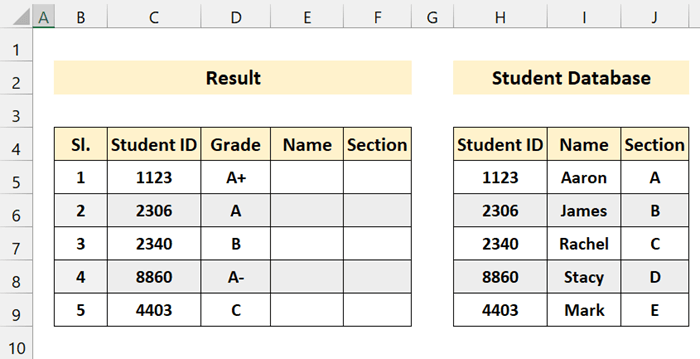
हमारे यहां दो टेबल हैं। हम परिणाम तालिका और छात्र डेटाबेस तालिका छात्र आईडी पर आधारित मर्ज करना चाहते हैं। मूल रूप से, हमारा लक्ष्य परिणाम तालिका में नाम और अनुभाग सेट करना है।
हम जिस सामान्य सूत्र का उपयोग कर रहे हैं:
=VLOOKUP($A1, table,COLUMN()-x,0)
चलिए सेल E5 में निम्न सूत्र टाइप करते हैं और एंटर दबाते हैं:
=VLOOKUP($C5,$H$5:$J$9,COLUMN()-3,0)
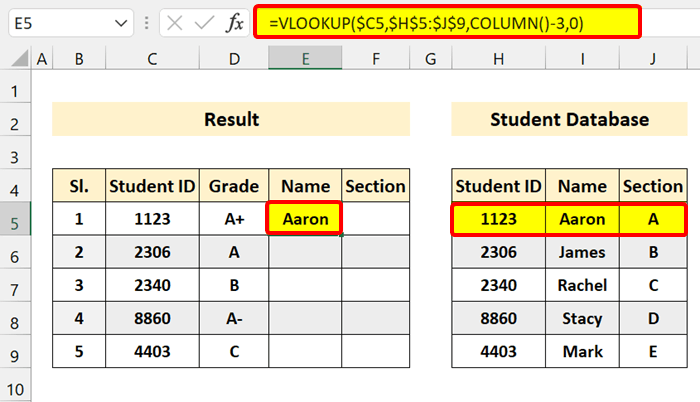
अब, फिल हैंडल आइकन को टेबल पर ड्रैग करें।
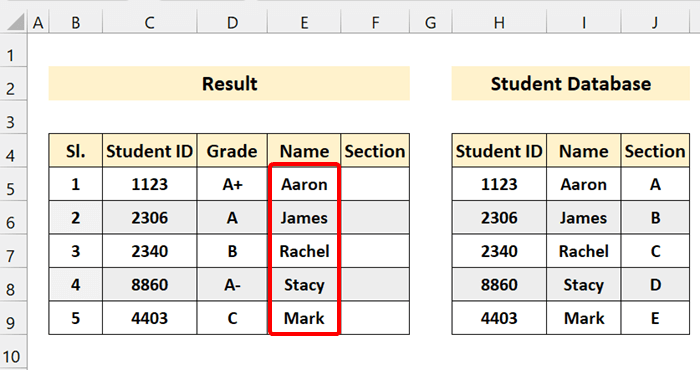
फिर से, सेल F5 में फॉर्मूला टाइप करें और फिल हैंडल को ड्रैग करेंआइकन:
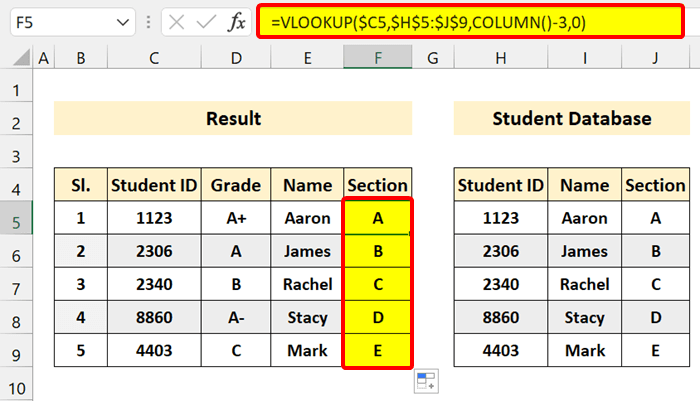
जैसा कि आप देख सकते हैं, हमने डायनामिक कॉलम इंडेक्स नंबर का उपयोग करके छात्र डेटाबेस से डेटा को सफलतापूर्वक परिणाम तालिका में कॉपी कर लिया है।
ध्यान दें:
आप इस सूत्र का उपयोग अपनी वर्कशीट में Vlookup के लिए कॉलम इंडेक्स नंबर कैलकुलेटर के रूप में कर सकते हैं।
🔎 फ़ॉर्मूला का ब्रेकडाउन
हमने COLUMN फ़ंक्शन का उपयोग करके कॉलम इंडेक्स नंबर की गणना की। यदि COLUMN फ़ंक्शन में कोई तर्क नहीं हैं, तो यह उस संबंधित कॉलम की संख्या लौटाता है।
अब, जैसा कि हम कॉलम E और F में सूत्र का उपयोग कर रहे हैं, COLUMN फ़ंक्शन क्रमशः 5 और 6 लौटाएगा। शीट में, कॉलम E का इंडेक्स नंबर 5 है। और कॉलम F का इंडेक्स नंबर 6 है।
हम परिणाम टेबल के 5वें कॉलम से डेटा प्राप्त करना पसंद नहीं करते केवल 3 कॉलम कुल)। इसलिए, नंबर 2 प्राप्त करने के लिए 5 में से 3 घटाया, जिसे VLOOKUP फंक्शन नाम छात्र डेटाबेस टेबल से पुनर्प्राप्त करने के लिए उपयोग किया जाता है।
COLUMN()-3 = 5-3 = 2 (यहां, 2 नाम छात्र डेटाबेस तालिका सरणी के कॉलम को इंगित करता है)
हमने इसी फॉर्मूले का इस्तेमाल कॉलम F में किया था। कॉलम एफ में इंडेक्स नंबर 6 है।>छात्र डेटाबेस तालिका सरणी)
अंत में, पहला नमूना नाम छात्र डेटाबेस तालिका (स्तंभ 2) से लाता है, और दूसरा चित्रण सेक्शन स्टूडेंट डेटाबेस टेबल (कॉलम 3) से प्राप्त करता है।
[/wpsm_box]6. MATCH फ़ंक्शन के साथ कॉलम इंडेक्स नंबर खोजें
अब , VLOOKUP फंक्शन में, हम आमतौर पर कॉलम इंडेक्स नंबर को एक स्थिर संख्या के रूप में देते हैं। भले ही, आप पिछले उदाहरण की तरह डायनेमिक कॉलम इंडेक्स नंबर भी बना सकते हैं। यहां, हम आवश्यक कॉलम खोजने के लिए MATCH फ़ंक्शन का उपयोग करके ऐसा कर रहे हैं। यह विधि आपको गतिशील दो-तरफ़ा लुकअप बनाने देती है, तालिका सरणी में पंक्तियों और स्तंभों दोनों का मिलान करती है।
निम्नलिखित डेटासेट पर एक नज़र डालें:
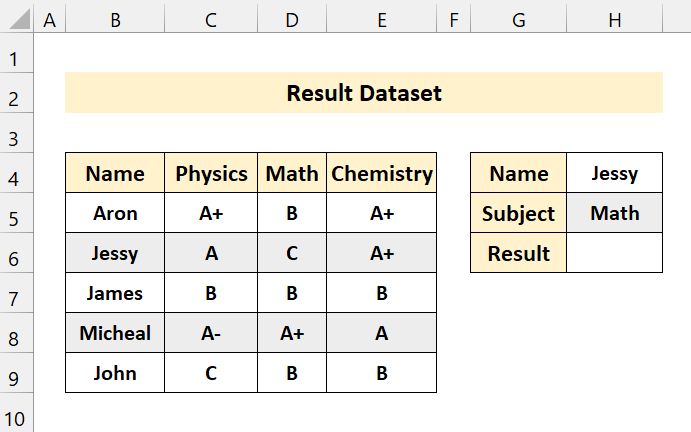
यहां, हमारे पास एक छात्र डेटासेट है। हमारे पास भौतिकी, गणित और रसायन विज्ञान में कुछ छात्रों के ग्रेड हैं। अब, हम Jessy का ग्रेड गणित विषय
ढूंढना चाहते हैं। इसे खोजने के लिए, सेल H5 में निम्न सूत्र टाइप करें। और एंटर दबाएं:
=VLOOKUP(H4,B4:E9,MATCH(H5,B4:E4,0),FALSE)
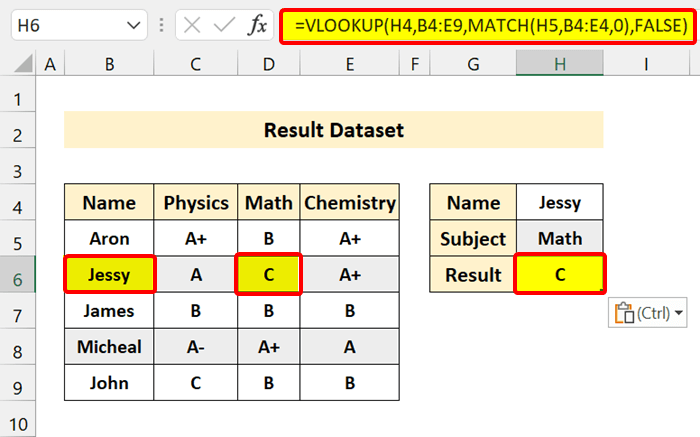
जैसा कि आप देख सकते हैं, हमारा VLOOKUP सूत्र ने डेटासेट से सटीक मिलान प्राप्त किया है।
अब, बारीकी से देखें, हमने स्तंभ अनुक्रमणिका संख्या में एक स्थिर संख्या प्रदान नहीं की है। इसके बजाय, हमने इसे MATCH फ़ंक्शन का उपयोग करके गतिशील बनाया। असल में, हमारे यहां कई मानदंड हैं।
🔎 फ़ॉर्मूला का विश्लेषण
➤ MATCH(H5,B4:E4,0) )
MATCH फ़ंक्शन विषय MATH शीर्षलेख B4:E4 से खोजेगा। यह इसे इंडेक्स 3 में खोजेगा। इसलिए यह 3 वापस आ जाएगा।
➤VLOOKUP(H4,B4:E9,MATCH(H5,B4:E4,0),FALSE) = VLOOKUP(H4,B4:E9,3, FALSE)
अंत में, यह इस तरह काम करेगा वास्तविक VLOOKUP सूत्र। और यह सी वापस आ जाएगी। क्योंकि इसने कॉलम अनुक्रमणिका संख्या 3 से मान प्राप्त किया।
अन्य पत्रक या कार्यपुस्तिका से VLOOKUP स्तंभ अनुक्रमणिका संख्या
अब, आप स्तंभ अनुक्रमणिका का उपयोग कर सकते हैं एक शीट में संख्या जो किसी अन्य शीट या किसी अन्य कार्यपुस्तिका से डेटा लाएगी। यह VLOOKUP फ़ंक्शन की महत्वपूर्ण विशेषताओं में से एक है।
निम्नलिखित स्क्रीनशॉट पर एक नज़र डालें:
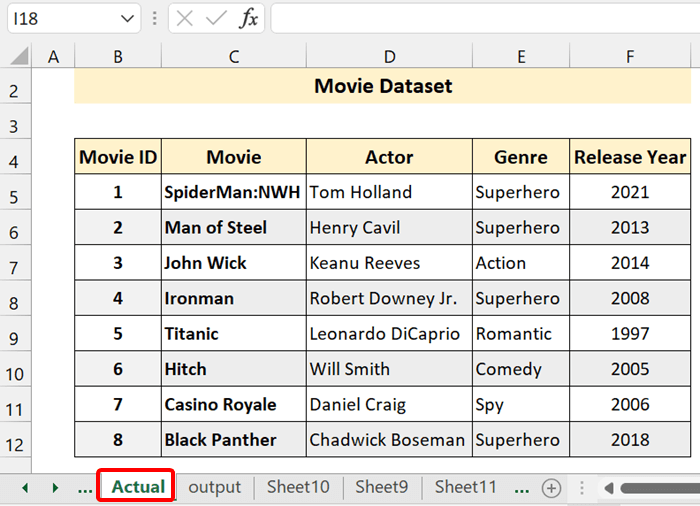
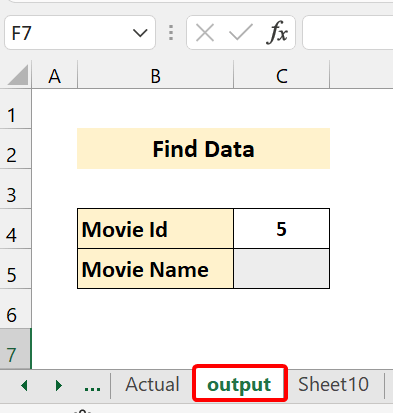
यहां, हमारे पास दो अलग-अलग शीट हैं। हमारा मुख्य डेटासेट वास्तविक शीट में है। हम यहां से डेटा प्राप्त करेंगे और इसे आउटपुट शीट में दिखाएंगे। यहां, हम वास्तव में एक कॉलम इंडेक्स नंबर का उपयोग कर रहे हैं जहां हमारी टेबल सरणी दूसरी शीट पर स्थित है।
पहले, आउटपुट के सेल C5 में निम्न सूत्र टाइप करें। शीट और फिर एंटर दबाएं।
=VLOOKUP(C4,Actual!B4:F12,2,FALSE)
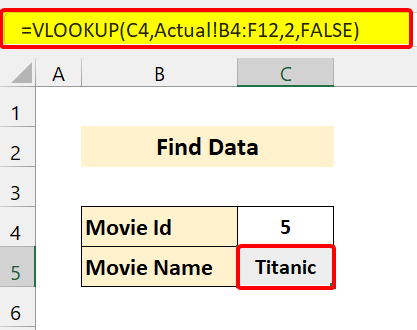
जैसा कि आप देख सकते हैं , हमारे VLOOKUP कॉलम इंडेक्स नंबर ने हमें दूसरी शीट से डेटा लाने में मदद की।
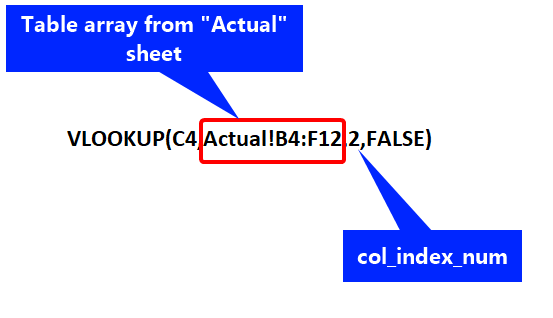
यहाँ, सूत्र “Actual!B4:F12 " मूल रूप से शीट का नाम और शीट से तालिका सरणी इंगित करता है। और, हमने “ वास्तविक ” शीट में टेबल से डेटा लाने के लिए कॉलम इंडेक्स नंबर के रूप में 2 दिया था। आप इसी तरह VLOOKUP का उपयोग करके किसी अन्य कार्यपुस्तिका से मान प्राप्त कर सकते हैं

